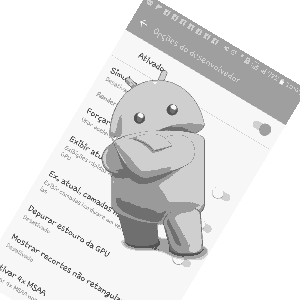Para não incomodar o leitor, explicando cada um dos mais de 50 (oh yeah, baby!) itens do painel do desenvolvedor no Android, separei 10 itens que podem ser, de alguma forma interessantes para usuários comuns e, razoavelmente, seguros para brincar.
Antes de começar, contudo, cabe uma rápida advertência aos incautos: você pode danificar o seu aparelho ou perder dados importantes para você, com o mau uso deste painel. Considere-se avisado(a), portanto.
Para ter acesso ao painel de opções para desenvolvedores, é necessário realizar um procedimento de ativação — verifique se você já fez isso.
Clique nos links, no decorrer do texto, para tirar dúvidas ou se aprofundar um pouco mais sobre algum assunto. 😉
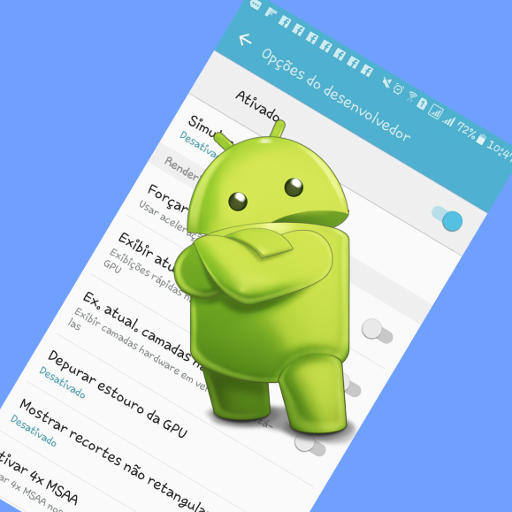
Quais são as possibilidades do painel de opções do programador no Android?
O painel do desenvolvedor descortina uma série de itens voltados a programadores Android (óbvio), a testadores de aplicativos e a usuários que desejam obter algo mais de seu dispositivo móvel.
Este artigo é voltado a estes últimos: pessoas comuns, que desejam melhorar algum aspecto da usabilidade do seu smartphone ou tablet.
Para o usuário comum, o painel traz as seguintes possíbilidades:
- aumentar a velocidade de resposta das ações no dispositivo;
- melhorar a qualidade da renderização de seus jogos ou da reprodução de seus vídeos;
- alterar a resolução da interface gráfica etc.
As opções podem ser facilmente revertidas — basta voltar ao painel e desativar/reativar o item que você editou.
O ideal é alterar um item de cada vez. Ver como o aparelho se comporta e, se não gostou, é fácil voltar ao painel e desfazer a alteração.
Ajuste das animações gráficas do dispositivo
Já notou que as transições são animadas?
Quando você abre ou fecha uma janela com um aplicativo ou rola a tela ou, ainda, muda de área de trabalho, o Android faz a transição de maneira suave.
As configurações de animação, dependendo do modelo do seu dispositivo e da versão do sistema operacional, podem ter sua velocidade editada.
Se você prefere um dispositivo mais ágil, pode desligar as animações — eliminando o delay das transições. Este procedimento ajuda também a poupar memória.
Simplesmente, abra cada item e selecione a opção “desligado”, para ter uma interface mais rápida, eficiente e… um pouco sem graça, talvez.

Por outro lado, você também pode optar por aumentar o valor referente à velocidade de cada uma das animações.
Experimente e veja o mais gosta.
Habilitar o modo de depuração USB
A função deste modo de operação do celular é permitir que o desenvolvedor se conecte (via cabo USB, Bluetooth ou WiFi) ao dispositivo para transferir arquivos e realizar operações de manutenção mais profundas.
Este modo de operação abre uma porta de entrada para crackers acessarem fisicamente o seu aparelho — mesmo que ele esteja criptografado.
Usos comuns incluem conectar aplicativos do PC ao smartphone e fazer capturas da tela direto pro computador.
Leia mais sobre o recurso aqui.
Estabelecer a senha de backup do computador
Se você pretende fazer um backup dos seus arquivos do celular no seu desktop, é possível protegê-lo com uma senha. Muito útil, se você tiver que fazer este backup com o uso de um computador que não é seu ou tem acesso de outras pessoas — esta opção adiciona uma outra camada de segurança aos seus arquivos.
Ative o MSAA para jogos OpenGL
Caso você tenha interesse, escrevi sobre como testar o desempenho OpenGL em máquinas Linux neste texto.
Se você usa o dispositivo Android para jogar e prefere ter um alto desempenho dos aplicativos de jogos, pode “forçar” a ativação do MSAA.
A qualidade na renderização será perceptível nos jogos que tenham suporte ao recurso — mas existe um preço a ser pago: ele pode drenar rapidamente a carga da sua bateria.
Se você estiver perto de uma tomada, com o carregador em mãos e não tiver problemas com o aquecimento do aparelho, esta pode ser uma boa ideia, contudo.
Não manter atividades
Se ativar esta opção, os aplicativos serão fechados assim que você terminar de usá-los ou quando iniciar novos.
Alguns usuários imaginam que a opção ajuda a “economizar a memória” do aparelho e pode trazer ganho de performance — o que não é verdade.
O Android descende do Linux e, portanto, tem a tendência a usar toda a memória disponível sempre.
Por isto, o comportamento padrão do sistema operacional é ir mandando os apps inativos para o segundo plano.
Quando você precisa abrir novamente um aplicativo, ele volta para o primeiro plano do jeito em que estava quando você o deixou.
Ao optar por não manter as atividades, você irá experimentar mais lentidão ao abrir novamente seus apps e, em alguns casos, ainda terá o trabalho de voltar ao ponto em que estava, manualmente, no aplicativo.
A opção pode ser útil para desenvolvedores que desejam experimentar o funcionamento de aplicativos isoladamente, mas traz prejuízos de desempenho e eficiência para usuários normais.
Este tipo de ação é mais um dos motivos pelos quais não devemos usar task killers no Android.
Limitar processos em segundo plano
Trata-se de uma continuação do item anterior.
Deixar a opção “padrão” ligada é a melhor.
Deixe o próprio sistema operacional decidir quando é a hora de retirar algum app da memória.
Limitar processos em background não traz ganhos de desempenho.
Apps inativos
Exibe uma relação de apps “inativos”, ou seja, que se encontram em segundo plano no seu sistema Android.
Ativar localização falsa
Quando presente, o recurso permite indicar uma localização geográfica que não corresponde àquela em que você verdadeiramente se encontra.
Aos desenvolvedores, possibilita testar recursos que se deseja restringir geograficamente.
Usuários normais podem usá-lo para fazer exatamente a mesma coisa — usar aplicativos ou recursos específicos deles que foram desabilitados para a sua localização real.
Você está pensando no Netflix e em outros serviços de streaming? Para estes casos, os resultados serão melhores com a configuração da sua VPN no Android.
Manter a tela ligada
O item pode vir nomeado como “permanecer ativo” e faz com que a tela do aparelho seja mantida ligada durante o carregamento.
Pode ser útil em alguns casos, mas convém prestar atenção ao sobreaquecimento do smartphone — de um lado a tela ligada produz calor e, de outro, a bateria também.
No meio dos dois, há equipamentos sensíveis do smartphone, que podem ter desgaste acelerado e apresentar mau funcionamento nestas condições.
O calor é um dos maiores inimigos da sua bateria.
Exibr uso da CPU
Para fins estatísticos, a ativação deste item vai passar a exibir, na tela do aparelho (usualmente, no canto superior direito) informações sobre o uso do processador (CPU).
Pode dar uma dica sobre quais aplicativos consomem mais recursos do sistema.